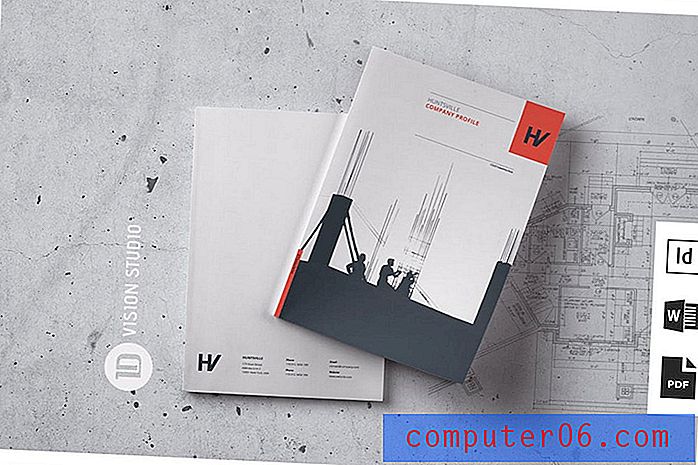Slik slår du av tekstmeldingseffekter i iOS 10
IOS 10-oppdateringen til iPhone inkluderte mange nye funksjoner for Messages-appen. En av disse funksjonene gir mulighet for tilleggseffekter og animasjoner på full skjerm som kan sendes mellom iPhone-brukere. Selv om disse er morsomme og forskjellige til å begynne med, kan du etter hvert synes at de er forstyrrende eller irriterende, noe som vil føre til at du lærer å stoppe dem.
Guiden vår nedenfor viser deg hvordan du finner og deaktiverer en innstilling som ble introdusert med iOS 10.1-oppdateringen som kan stoppe disse tekstmeldingseffektene fra å spille av automatisk.
Slik stopper du tekstmeldingseffektene på min iPhone
Trinnene nedenfor ble utført på en iPhone 7 Plus, i iOS 10.1.1. Hvis du ikke ser alternativet beskrevet på bildene nedenfor, kan det hende du kjører en iOS-versjon fra før denne innstillingen ble lagt til. Hvis det er tilfelle, kan du se hvordan du installerer en iOS-oppdatering her. Hvis du ikke vil installere en iOS-oppdatering, vil du også stoppe meldingseffektene ved å slå av Reduce Motion- innstillingen på den samme menyen. Dette vil imidlertid også føre til at noen andre innstillinger og funksjoner slutter å fungere.
Trinn 1: Åpne Innstillinger- menyen.

Trinn 2: Bla nedover og velg alternativet Generelt .
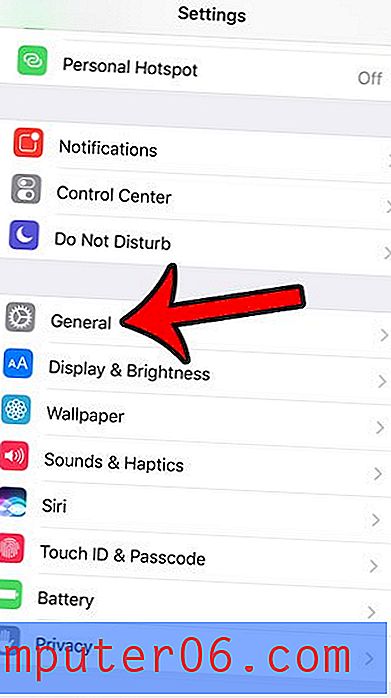
Trinn 3: Åpne tilgjengelighetsmenyen .
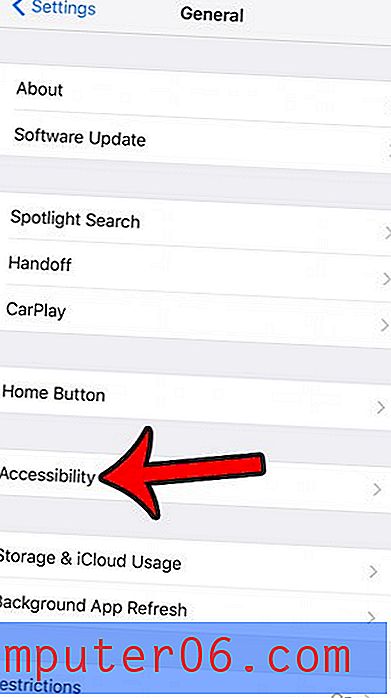
Trinn 4: Bla nedover og velg alternativet Reduser bevegelse .
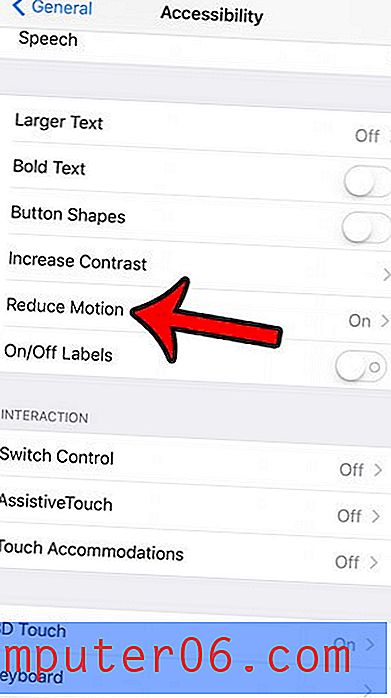
Trinn 5: Trykk på knappen til høyre for Reduce Motion for å slå den på (hvis den ikke allerede er), og trykk deretter på knappen til høyre for Auto-play Message Effects . Det skal være grønn skygge rundt alternativet Reduce Motion, og det skal ikke være grønt skyggelegging rundt alternativet Auto-play Message Effects . Tekstmeldingseffekter er deaktivert på iPhone på bildet nedenfor.
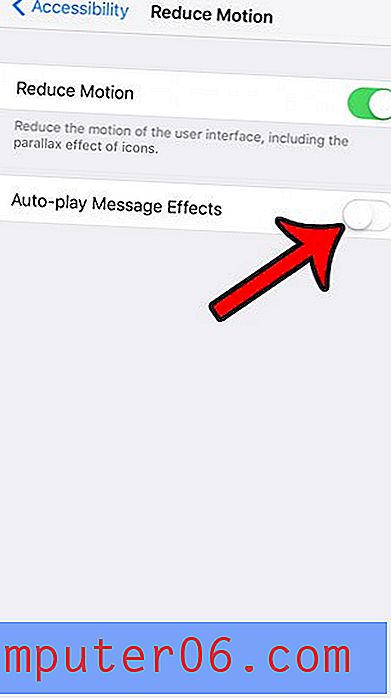
relaterte artikler
Slik slår du av bakgrunnsapp-oppdatering på en iPhone
Hvorfor er iPhone-batteriikonet mitt gult?